- Автор Abigail Brown [email protected].
- Public 2023-12-17 06:53.
- Соңғы өзгертілген 2025-01-24 12:15.
Су таңбалары оны брендтеу үшін слайдтың бұрышында орналастырылған компания логотипі сияқты қарапайым болуы мүмкін немесе слайд үшін фон ретінде пайдаланылатын үлкен кескін болуы мүмкін. Кескін үлкен болған жағдайда, аудиторияны слайдтарыңыздың мазмұнынан алшақтатпау үшін су таңбасы жиі өшіп қалады.
Бұл мақала PowerPoint 2019, 2016, 2013 нұсқаларына қолданылады; Microsoft 365 үшін PowerPoint және Mac жүйесіне арналған PowerPoint.
Слайдқа графиканы немесе суретті кірістіру
Су белгісі ретінде пайдаланғыңыз келетін суретті қосу арқылы бастаңыз. Сізде екі опция бар:
- Компьютеріңізде сақталған өз суретіңізді салыңыз. Insert > Суреттер таңдаңыз. Mac жүйесіне арналған PowerPoint бағдарламасында Insert > Сурет > Файлдағы сурет таңдаңыз.
- Онлайн графиканы енгізіңіз. Insert > Online Pictures таңдаңыз.
Су таңбасын слайд шеберіне қойыңыз, бұл сурет әрбір слайдта пайда болады. Негізгі слайдқа қол жеткізу үшін Қарау > Слайд мастері таңдаңыз.
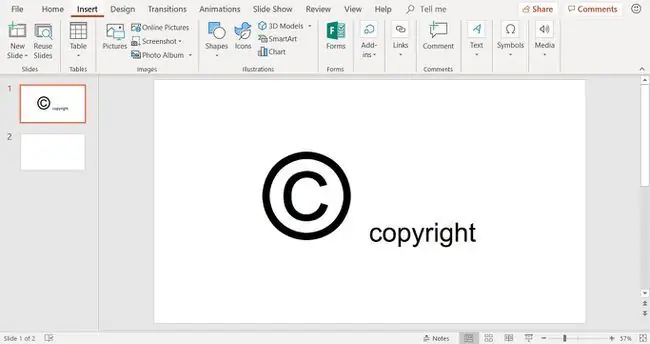
Графиканы немесе суретті жылжыту және өлшемін өзгерту
Су таңбасы компания логотипіне арналған болса, слайдтағы мәтінге кедергі жасамас үшін оны слайдтың белгілі бір бұрышына жылжытыңыз. Кескін тым үлкен немесе тым кішкентай болса, оның өлшемін өзгертіңіз.
Суретті жылжыту үшін суретті таңдап, оны жаңа орынға сүйреңіз.
Сурет өлшемін өзгерту үшін фотосуретті үлкейту немесе кішірейту үшін бұрышты таңдау тұтқасын сүйреңіз. Суреттің дұрыс пропорцияларын сақтау үшін бұрышты таңдау тұтқасын пайдаланыңыз.
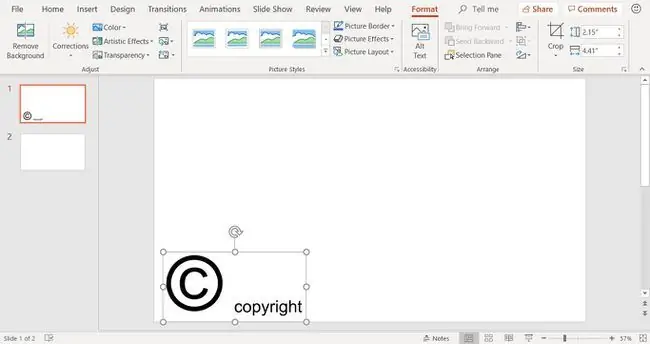
Су таңбасы үшін суретті пішімдеу
Бетте суретті азырақ алаңдату үшін оны кескінді өшіретін етіп пішімдеңіз.
- Суретті таңдаңыз.
- Түс нұсқаларының тізімін ашу үшін Сурет құралдары пішімі > Түс таңдаңыз.
-
Слайдта алдын ала қарауды көру үшін меңзерді түс вариациясының үстіне апарыңыз.

Image - Таңдау.
Ескі PowerPoint нұсқаларында жуу түсінің таңдауын табу үшін суретті тінтуірдің оң жақ түймешігімен басып, Түс параметрі астында Жуу таңдаңыз.
Су таңбасын артқа жіберу
Су таңбасы қойылған слайдта мәтін болса, су таңбасы мәтіннің үстінде пайда болуы мүмкін. Су таңбасы мәтінді жабатын болса, су таңбасын мәтіннің артына жылжытыңыз.
- Су таңбасын таңдаңыз.
-
Таңдау Негізгі > Реттеу.

Image -
Таңдау Артқа жіберу.

Image - Су таңбасының суреті мәтіннің артына жылжиды және слайдқа қосылған кез келген жаңа элементтердің артында қалады.






